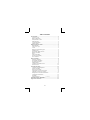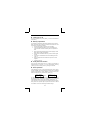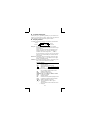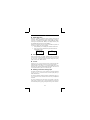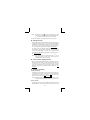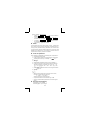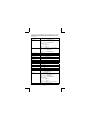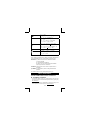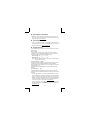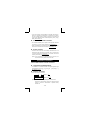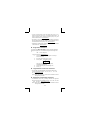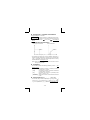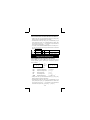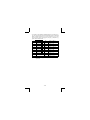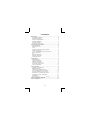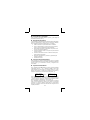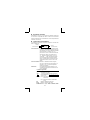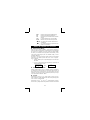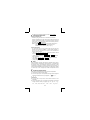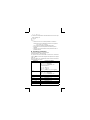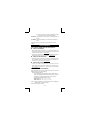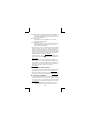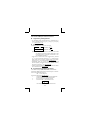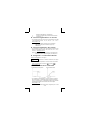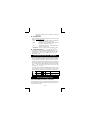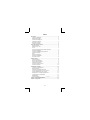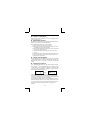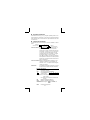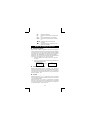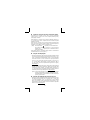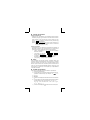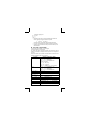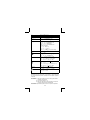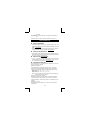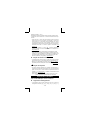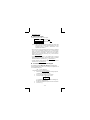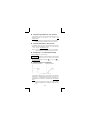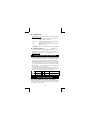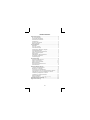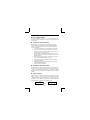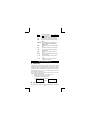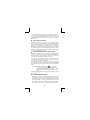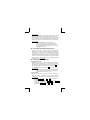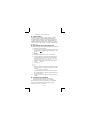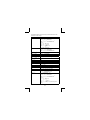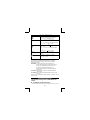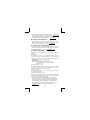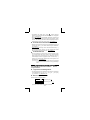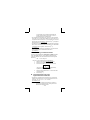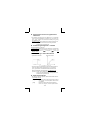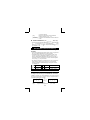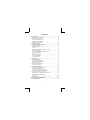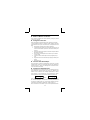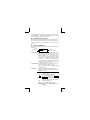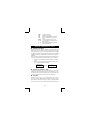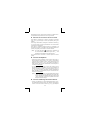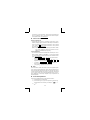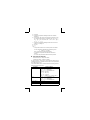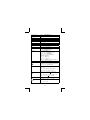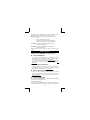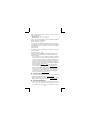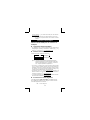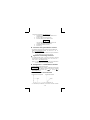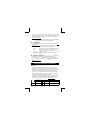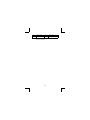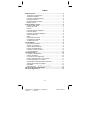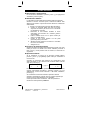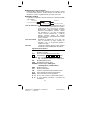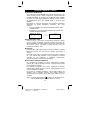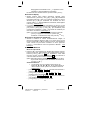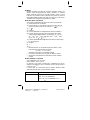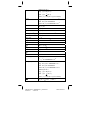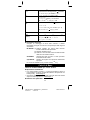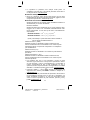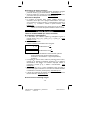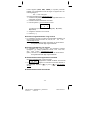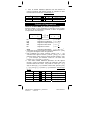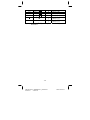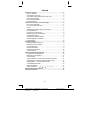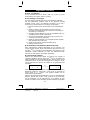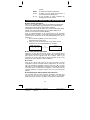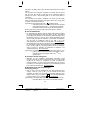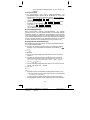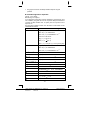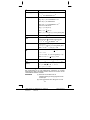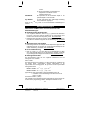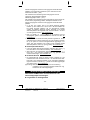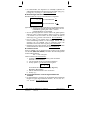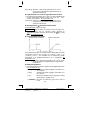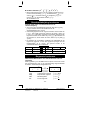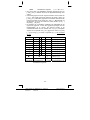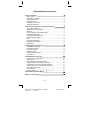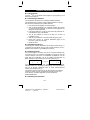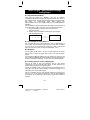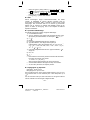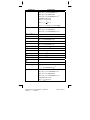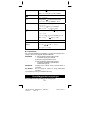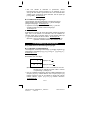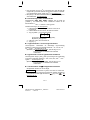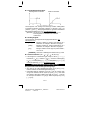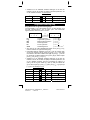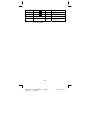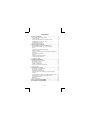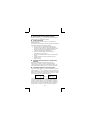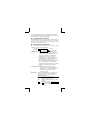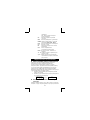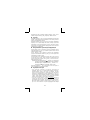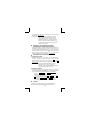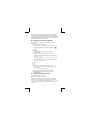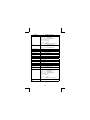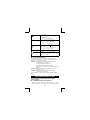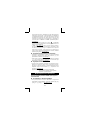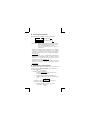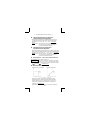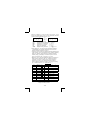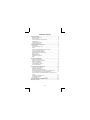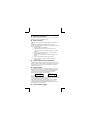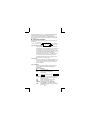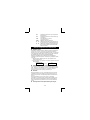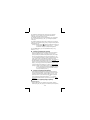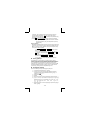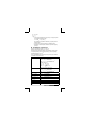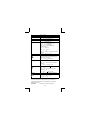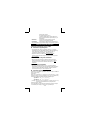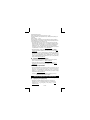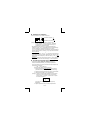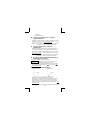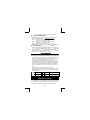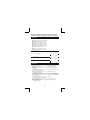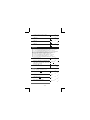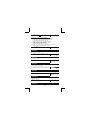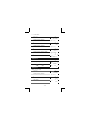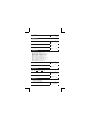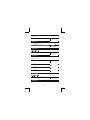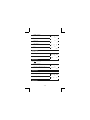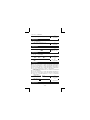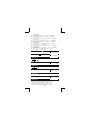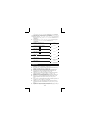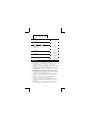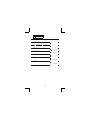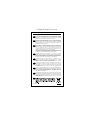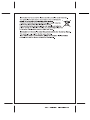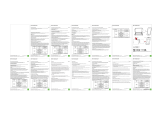Citizen SR-270N Benutzerhandbuch
- Kategorie
- Taschenrechner
- Typ
- Benutzerhandbuch
Seite wird geladen ...
Seite wird geladen ...
Seite wird geladen ...
Seite wird geladen ...
Seite wird geladen ...
Seite wird geladen ...
Seite wird geladen ...
Seite wird geladen ...
Seite wird geladen ...
Seite wird geladen ...
Seite wird geladen ...
Seite wird geladen ...
Seite wird geladen ...
Seite wird geladen ...
Seite wird geladen ...
Seite wird geladen ...
Seite wird geladen ...
Seite wird geladen ...
Seite wird geladen ...
Seite wird geladen ...
Seite wird geladen ...
Seite wird geladen ...
Seite wird geladen ...
Seite wird geladen ...
Seite wird geladen ...
Seite wird geladen ...
Seite wird geladen ...
Seite wird geladen ...
Seite wird geladen ...
Seite wird geladen ...
Seite wird geladen ...
Seite wird geladen ...
Seite wird geladen ...
Seite wird geladen ...
Seite wird geladen ...
Seite wird geladen ...
Seite wird geladen ...
Seite wird geladen ...
Seite wird geladen ...
Seite wird geladen ...
Seite wird geladen ...
Seite wird geladen ...
Seite wird geladen ...

-G1-
Inhaltsverzeichnis
Allgemeine Hinweise ...................................................................... 2
Ein- und Ausschalten ................................................................... 2
Auswechseln der Batterien .......................................................... 2
Automatisches Ausschalten ......................................................... 2
Neueinstellung ............................................................................. 2
Einstellung des Kontrats .............................................................. 3
Bildschirmanzeige ........................................................................ 3
Vor dem Rechnen
........................................................................... 4
Moduswahl ................................................................................... 4
Die “ 2nd ” Funktion ...................................................................... 4
Die Positionsanzeiger .................................................................. 5
Fehlerkorrektur während der Eingabe .......................................... 5
Die Wiedergabefunktion ............................................................... 5
Die Funktionsanzeige Fehlerposition ........................................... 6
Rechnen mit dem Speicher .......................................................... 6
Stapel (Stack) ............................................................................... 7
Reihenfolge der Rechenoperationen ........................................... 7
Korrektheit und Kapazität ............................................................. 7
Fehlerbedingungen ...................................................................... 9
Grundrechnungen
.......................................................................... 9
Arithmetische Berechnungen ....................................................... 9
Rechnen mit Klammern .............................................................. 10
Rechnen mit Prozentsätzen ....................................................... 10
Bildschirmformate....................................................................... 10
Kontinuierliche Rechenfunktionen ...............................................11
Antwortfunktionen .......................................................................11
Wissenschaftlicher Rechner
........................................................11
Logarithms and Antilogarithms ....................................................11
Berechnung von Brüchen ............................................................11
Umrechnung von Winkeleinheiten ............................................. 12
Trigonometrische und invers trigonometrische Funktionen ........ 12
Hyperbolische und invers-hyperbolische Funktionen ................. 13
Umwandlung Sexagesimal
↔
Dezimal ...................................... 13
Umwandlung in andere Koordinaten .......................................... 13
Wahrscheinlichkeiten ................................................................. 13
Andere Funktionen ( x
–1
, , , , x
2
, x
3,
x
y
) ......................... 14
Standardderivationsrechnung
.................................................... 14
Regressionsrechnung.................................................................. 14

-G2-
Allgemeine Hinweise
Ein- und Ausschalten
Drücken Sie die Taste [
ON
/
AC
] ; , um den Taschenrechner ein-
zuschalten.Drücken Sie die Tasten [ OFF ], um den Taschenrechner
auszuschalten.
Auswechseln der Batterien
Der Rechner wird mit zwei G13(LR44) Alkali-Batterien versorgt.
Falls der Bildschirm schwächer wird, wechseln Sie die Batterien
aus. Seien Sie vorsichtig, damit Sie sich beim Wechseln der Bat-
terien nicht verletzen.
1. Lösen Sie die Schrauben an der Rückseite des Rechners.
2. Führen Sie einen fl achen Schraubenzieher in den Schlitz
zwischen der oberen und unteren Kante, drehen Sie ihn, um
die Abdeckung zu vorsichtig zu öffnen.
3. Entnehmen Sie beide Batterien und entsorgen Sie sie auf
korrekte Weise. Achten Sie darauf, dass Kinder nicht mit den
Batterien spielen.
4. Wischen Sie mit einem trockenen Tuch über die neuen Bat-
terien, um die Kontaktfähigkeit zu erhöhen.
5. Legen Sie die zwei neuen Batterien mit der fl achen Seite
aufrecht (Plus Pole) ein.
6. Bringen Sie beide Kanten in Übereinstimmung und lassen
Sie sie zusammenschnappen.
7. Ziehen Sie die Schrauben an.
Automatisches Ausschalten
Der Taschenrechner schaltet sich automatisch aus, nachdem er ca.
9~15 Minuten lang nicht mehr bedient wurde. Drücken Sie die Taste
[
ON
/
AC
], um den Taschenrechner wieder zu aktivieren. Vorherige
Angaben, Einstellungen des Bildschirms sowie der Speicher bleiben
erhalten.
Neueinstellung
Falls der Rechner eingeschaltet ist, aber unerwartete Resultate
erbringt, [
ON
/
AC
] und dann [ MODE ] viermal drücken, um das
untenstehende Menü zur Anzeige zu bringen. Auf der Anzeige wird
nachgefragt, ob der Rechner rückgestellt und der Speicherinhalt
gelöscht werden soll, nachdem [ 2 ] gedrückt wurde.

-G3-
Zum Löschen aller Variabeln, laufenden Vorgänge, statistischen
Daten, Antworten, aller früheren Eingaben sowie des Speichers ist
[ 2 ] zu drücken. Zum Abbrechen der Rückstellung ohne Löschen
des Rechners ist [ 1 ] zu drücken.
Ist der Rechner gesperrt und weitere Tastaturbetätigen sind un-
möglich, dann drücken Sie gleichzeitig mit einem spitzen Gegen-
stand auf das Rückstellloch, um diesen Zustand aufzuheben. Alle
Einstellungen werden zur Standardeinstellung rückgestellt.
Einstellung des Kontrats
Drücken Sie [
] oder [
] und dann [ MODE ], um den Kontrast
des Bildschirms heller oder dunkler einzustellen. Das anhaltende
Drücken eines der beiden Tasten läßt den Bildschirm schrittweise
heller oder dunkler werden.
Bildschirmanzeige
Auf dem Bildschirm sind die Eingabewerte, die Ergebnisse und die
Anzeigen ablesbar.
DEG
74 – 8 / 7
72.85714286
Anzeigefeld
Eingabefeld
Eingabefeld
Anzeigefeld
Eingabefeld Beim Der Taschenrechner können bis zu 79 Stellen
eingegeben werden. Die Eingaben beginnen auf
der linken Seite. Eingaben mit mehr als 11 Stellen
rollen nach links. Drücken Sie [
] oder [
], um den
Positionsanzeiger zum Eingabefeld zu verschieben.
Wenn die 73ste Stelle einer Rechnung eingegeben
wird, wechselt der Cursor jedoch von “ _ ” auf “
” , um anzuzeigen, dass der Speicherraum zu
klein wird. Falls jecoh mehr eingegeben werden
muß, sollte die Berechnung in zwei oder mehr Teile
aufgeteilt werden.
Ergebnisfeld Es werden sow ohl Ergebnisse bis zu 10 Stellen, als
auch Dezimalzahlen, das Negativzeichen, die An
zeige “ x10 ” und zweiziffriger positiver oder nega-
tiver Exponenten angezeigt.
Anzeigefeld Die folgenden Anzeigen erscheinen auf dem
Bildschirm, um die gegenwärtige Einstellung des
Taschenrechners anzuzeigen.
Anzeige Bedeutung
M Unabhängiger Speicher
– Negatives Ergebnis
2nd Die zweite Funktion der Tasten ist einge-
schaltet.

-G4-
A Alphabetische Tasten ( A ~ F , M , X
~
Y ) sind aktiviert.
STORCL STO : Variabel-Speichermodus ist aktiviert
RCL : Variabel-Abrufmodus ist aktiviert
SD Der statistische Mode ist eingeschaltet
REG Regressionsmodus (Rückwärtsmodus) ist
aktiviert
DEGRAD Der Mode Winkeleinheiten ist einge-
schaltet : DEG (Grad), GRAD (Grad),
RAD (Radius)
ENG Bildschirmanzeige im wissenschaftlichen
Stil
SCI Bildschirmanzeige im Ingenieurstil Stil
FIX Fixierung der Anzahl der angezeigten
Dezimalstellen
HYP Berechnung von hyperbolischen unk
tionen
BUSY erscheint während der Ausführung einer
Rechenoperation
Anzeige von Ziffern nach rechts oder
links
Anzeige von früheren oder späteren
Ergebnissen möglich
Vor dem Rechnen
Moduswahl
Jedesmal wenn [ MODE ] gedrückt wird, werden verschiedene
Funktionsmenüs und alle Argumentwerte in Verbindung mit dem
gewünschten Modus angezeigt. Dies schließt drei Rechnungsmodi
(COMP, SD, REG), drei Winkeleinheiten (DEG, RAD, GRAD),
vier Anzeigezeichen (FIX, SCI, NORM, ENG) sowie die
Rückstellfunktion (RESET) ein.
Das Eingeben eines Argumentwerts stellt den Rechner auf die
gewünschte Funktionsweise ein.
1. [ MODE ] einmal drücken, um das Menü für den
Rechenmodus zur Anzeige zu bringen.
2. [ 2 ] eingeben, damit der Rechner im
Standardderivationsmodus arbeitet.
COMP SD REG
1 2 3
SD DEG
_
0.
Die “ 2nd ” Funktion
Beim Drücken der Taste [ 2nd ] wird auf dem Bildschirm die Anzeige

-G5-
“ 2nd ” erscheinen. Dies zeigt Ihnen an, dass Sie die zweite Funk-
tion für die nächste Taste ausgewählt haben. Sollten Sie die Taste
[2nd] fälschlicherweise gedrückt haben, so drücken Sie einfach
noch einmal die gleiche Taste [ 2nd ]. Die Anzeige “ 2nd ” wird dann
verschwinden.
Die Positionsanzeiger
Drücken Sie die Tasten [
] oder [
], um den Positionsanzeiger
nach rechts oder links zu verschieben. Das anhaltende Drücken
einer dieser Tasten bewirkt ein schnelles Verschieben des Position-
sanzeigers. Drücken Sie [ 2nd ] [
] oder [ 2nd ] [
], um den Posi-
tionsanzeiger nach oben oder unten zu bewegen, um so ehemalige
versteckte Einstellungen auf dem Bildschirm erscheinen zu lassen.
Dabei können Sie ehemalige Einstellungen wieder benutzen, sobald
diese auf dem Bildschirm erscheinen.
Fehlerkorrektur während der Eingabe
Um einen Wert, bei dem sich der Positionsanzeiger gerade befi ndet,
zu löschen, unterstreichen Sie diesen, indem Sie den Positionsan-
zeiger [
] oder [
] entsprechend verschieben und drücken Sie
dann [ DEL ], um die gewünschten Ziffern zu löschen.
Um einen Wert zu ersetzen, unterstreichen Sie diesen durch Her-
anziehen des Positionsanzeiger [
] oder [
]. Geben Sie dann den
neuen Wert ein, um den alten zu ersetzen.
Um einen Wert einzufügen, bewegen Sie den Positionsanzeiger
an die gewünschte Stelle. Die Einfügung erfolgt vor der gewählten
Stelle, nachdem Sie [ 2nd ] [ INS ] und den neuen Wert eingegeben
haben.
(Hinweis) : Blinkt der Positionsanzeiger “
” auf, so befi ndet
sich der Taschenrechner im Eingabe-Mode. Blinkt
der Positionsanzeiger dagegen in Form von “_” auf,
so befi ndet sich der Taschenrechner im Überschreibe-
Mode.
Wollen Sie alle eingegebenen Ziffern löschen, so drücken Sie die
Taste [
ON
/
AC
].
Die Wiedergabefunktion
• Diese Funktion speichert die zuletzt ausgeführte Rechenopera-
tion. Drücken Sie nach der Berechnung [ 2nd ] [
] oder [ 2nd ] [
],
um die Berechnung von Anfang an wieder aufzurufen. Sie können
die Positionsanzeigen [
] oder [
] fortlaufend drücken. Um Stel-
len zu löschen, drücken Sie [ DEL ](oder schreiben Sie einfach
über die Ziffern, wenn Sie sich im Überschreibe-Mode befi nden.)

-G6-
Vgl. Beispiel 1
• Die Wiedergabefunktion kann beim Der Taschenrechner bis zu
256 Stellen wiedergeben. Nach der Beendigung einer Rechenop-
eration oder während einer Eingabe können Sie [ 2nd ] [
] oder [
2nd ] [
]drücken, um frühere Eingabeschritte hervorzurufen und
Variablen oder Befehle für weitere Berechnungen heranzuziehen.
Vgl. Beispiel 2
(Hinweis) : Die Wiedergabefunktion wird nicht gelöscht,
selbst wenn die Taste [
ON
/
AC
] gedrückt oder die
Stromversorgung abgeschaltet wird. Somit können
ehemalige Eingaben auch nach Drücken von [
ON
/
AC
]
wiedergegeben werden.
Die Funktionsanzeige Fehlerposition
• Soll eine mathematisch unmögliche Rechenoperation durch-
geführt werden, so zeigt Ihnen die Funktionsanzeige Fehlerposi-
tion durch den Positionsanzeiger an, wo sich der Fehler befi ndet.
Drücken Sie [
] oder [
], um den Positionsanzeiger an die
entsprechende Fehlerstelle zu bewegen und verbessern Sie dann
den Fehler. Sie können den Fehler auch durch Drücken der Taste [
ON/AC ] löschen und dann wieder erneut andere Werte und Aus-
drücke eingeben. Vgl. Beispiel 3.
Rechnen mit dem Speicher
Unabhängiger Speicher
• Drücken Sie [ M+ ], um einen Wert zum bestehenden Speicher zu
addieren. Drücken Sie[ 2nd ] [ M– ], um einen Wert vom bestehen-
den Speicher zu subtrahieren.Drücken Sie [ 2nd ] [RCL] [
M ], um
den Wert des bestehenden Speichers aufzurufen.Zum Löschen
des laufenden Speichers ist [0] [ STO ] [
M ] zu drücken.
Vgl. Beispiel 4.
(Hinweis): Durch Drücken auf [ STO ] kann ein Wert gespeichert
werden und man kann Werte zur Speichervariablen M
zugewiesen werden [ M+ ] oder [ M– ].
Speichervariabel
• Der Rechner hat neun Speichervariabeln für wiederholten
Gebrauch : A, B, C, D, E, F, M, X, Y. Eine wirkliche Zahl kann
unter jeder der neun Speichervariabeln gespeichert werden.
Vgl. Beispiel 5.
* [ STO ] +
A ~ F , M , oder X ~ Y läßt Sie Werte von
Variablen speichern.
* [ 2nd ] [ RCL ] oder [ ALPHA ] + A ~ F , M , oder X ~ Y
ruft den Wert der Variabeln ab.
* [ 0 ] [ STO ] + A ~ F , M , oder X ~ Y löscht den Inhalt
einer spezifi zierte Speichervariabeln.

-G7-
* [ 2nd ] [ Mcl ] [ = ] löscht alle Variabeln.
Stapel (Stack)
Dieser Rechner benutzt Speicherstellen, sogenannte “Stapel”,
um Werte (numerischer Stapel) und Befehle (Befehlsstapel)
ihrer Reihenfolge bei der Berechnung gemäß zu speichern. Der
numerische Stapel hat 10 Stufen und der Befehlsstapel 24. Ein
Stapelfehler (Stk ERROR) tritt auf, wenn versucht wird eine Rech-
nung durchzuführen, die so komplex ist, dass die Stapelkapazität
überfordert wird.
Reihenfolge der Rechenoperationen
Jede Rechenoperation wird in der folgenden Reihenfolge ausgeführt:
1) Umwandlung von Koordinaten
2) Funktionen des Typs A, die das Drücken der entsprechenden
Funktionstaste vor der jeweiligen Eingabe erfordern. Zum
Beispie : x 2,
, x !, x
–1
.
3) ,
4) Brüche.
5) Abgekürzte mathematische Formeln vor Variablen :π.
6) Funktionen des Typs B, die das Drücken der entsprechen-
den Funktionstaste vor der jeweiligen Eingabe erfordern.
Zum Beispiel: sin, cos, tan, sin
–1
, cos
–1
, tan
–1
, sinh, cosh,
tanh, sinh
–1
, cosh
–1
, tanh
–1
, log, ln, 10 X , e X, , , ( – ).
7) Abgekürzte mathematische Formeln vor Funktionen des
Typs B: , Alog2, etc.
8) nPr, nCr
9) x , ÷
10) +, –
• Werden Funktionen mit der gleichen Prioritätsstufe hinterein-
ander durchgeführt, so erfolgt die Berechnung von rechts
nach links:
e X ln120→ e X { ln (120 ) }
Ansonsten erfolgt eine Berechnung von links nach rechts.
• Bei zusammengesetzte Funktionen erfolgt die Berechnung
von rechts nach links.
• Ausdrücke innerhalb einer Klammer erhalten die höchste
Priorität.
Korrektheit und Kapazität
Korrektheit der Ergebnisse : Bis zu 10 Stellen.
Bei der Berechnung von Zahlen : Bis zu 15 Stellen
Normalerweise sind für Rechenoperationen bis zu 10 StellenIn
general, oder 10-ziffrige Grundwerte plus einen 2-ziffriger
Exponenten bis zu 10
± 99
ausreichend.

-G8-
Eingegebene Zahlen müssen wie folgt innerhalb der Grenzen der
jeweiligen Funktion liegen.
Funktionen Grenzen bei der Eingabe
sin x, tan x
Deg
:
0
≦
| x |
≦
4.499999999 x 10
10
Rad
:
0
≦
| x |
≦
785398163.3
Grad
:
0
≦
| x |
≦
4.499999999 x 10
10
für tan x
Deg
:
| x |
≠
90 (2n–1)
Rad
:
| x |
≠
(2n–1)
Grad
:
| x |
≠
100 (2n–1)
( n ist eine ganze Zahl.)
cos x
Deg
:
0
≦
| x |
≦
4.500000008 x 10
10
Rad
:
0
≦
| x |
≦
785398164.9
Grad
:
0
≦
| x |
≦
5.000000009 x 10
10
sin
-1
x, cos
-1
x0
≦
| x |
≦
1
sinh x, cosh x 0
≦
| x |
≦
230.2585092
tan
-1
x
0
≦
| x |
≦
9.999999999 x 10
99
tanh x, tanh
-1
x
0
≦
| x |
≦
9.999999999 x 10
– 1
sinh
-1
x, cosh
-1
x
0
≦
| x |
≦
4.499999999 x 10
99
log x, ln x x
>
0
10
x
– 9.999999999 x 10
99
≦
x
≦
99.99999999
e
x
– 9.999999999 x 10
99
≦
x
≦
230.2585092
x
0
≦
x < 1 x 10
100
x
2
| x |
<
1 x 10
50
x
–1
| x |
<
1 x 10
100
, x
≠
0
3
x
| x |
<
1 x 10
100
x ! 0
≦
x
≦
69 , x ist eine ganze Zahl.
Pol ( x, y )
| x |, | y |
≦
9.999999999 x 10
49
x
2
+ y
2
≦
9.999999999 x 10
99
Rec (r,
θ)
0
≦
r
≦
9.999999999 x 10
99
Deg
:
0
≦
| x |
≦
4.499999999 x 10
10
Rad
:
0
≦
| x |
≦
785398163.3
Grad
:
0
≦
| x |
≦
4.499999999 x 10
10
für tan x
Deg
:
|
θ
|
≠
90 (2n–1)
Rad
:
|
θ
|
≠
(2n–1)
Grad
:
|
θ
|
≠
100 (2n–1) (n ist eine ganze
Zahl.)

-G9-
| a | , b, c < 1 x 10
100
, 0
≦
b, c
| x |
<
1 x 10
100
Umwandlung Sexagesimal
↔
Dezimal
0
0
0
≦
| x |
≦
999999
59
x
y
x
>
0
:
– 1 x 10
100
<
y log x < 100
x = 0
:
y > 0
x < 0
:
y = n, 1/(2n+1), n ist eine ganze Zahl.
Der – 1 x 10
100
< y log | x |
<
100
x
y
y
>
0 : x
≠
0, –1 x 10
100
<
x
1
log y
<
100
y = 0
:
x
>
0
y < 0
:
x = 2n+1, I/n, n ist eine ganze Zahl.
(n
≠
0)
Der – 1 x 10
100
<
x
1
log | y |
<
100
nPr, nCr 0
≦
n
≦
99, r
≦
n, n und r sind ganze
Zahlen
SD
SD
(REG)
(REG)
| x |<1x10
50
,| y |<1x10
50
, | n |<1x10
100
x
σ
n
, y
σ
n
,
x
x
_
,
y
y
_
, A, B, r : n ≠ 0
x
σ
n–1
, y
σ
n–1
: n ≠ 0,1
Fehlerbedingungen
Die Fehleranzeige erscheint auf dem Bildschirm und weitere
Berechnungen werden unmöglich, wenn eine der folgenden
Bedingungen zutrifft.
Ma ERROR
(1) Das Ergebnis einer Rechenoperation mit
einerFunktion übersteigt die bestehenden Grenzen.
(2) Bei einer beabsichtigten Division durch Null.
(3) Wenn der zuläßige Eingabebereich von
Funktionsberechnungen den spezifi erten Bereich
überschreitet.
Stk ERROR
Kapazität des numerischen oder Befehlsstapels
überschritten.
Syn ERROR
Eine regelwidrige mathematische Rechnung wurde
versucht
Wollen Sie alle eingegebenen Ziffern löschen, so drücken Sie die
Taste [
ON
/
AC
].
Grundrechnungen
Für Grundrechnungen den COMP Modus be-
nutzen.
Arithmetische Berechnungen
• Zur Berechnung eines negativen Werts, drücken Sie [ (–) ], bevor

-G10-
Sie den Wert eingeben.Sie können eine Zahl in Form einer Potenz
mit Hochzahl durch Drücken von [ EXP ] eingeben. Vgl. Beispiel 6.
• Arithmetische Berechnungen werden durch Drücken der Tasten in
der entsprechenden Reihenfolge berechnet. Vgl. Beispiel 7.
Rechnen mit Klammern
• Rechenoperationen in Klammern werden immer zuerst durch-
geführt. Der Rechner kann bis zu 15 Klammeroperationen innerh-
alb einer einfachen Berechnung benutzen. Vgl. Beispiel 8.
Rechnen mit Prozentsätzen
• Drücken Sie [ 2nd ] [ % ], um den gespeicherten Wert durch 100
zu teilen. Sie können diese Taste zur Berechnung von Prozenten,
Zuschlägen, Abzügen usw. benutzen. Vgl. Beispiel 9~10.
Bildschirmformate
Dieser Rechner hat die folgenden vier Anzeigemodi zur Anzeige von
Werten.
Normalmodus:
Der Rechner kann bis zu 10 Stellen anzeigen. Werte die diese
Grenze überschreiten werden automatisch im Exponentialformat
angezeigt. Die andern zeit Arten der Exponentialanzeige sind:
Normalmodus 1 : 10
–2
> | x | , | x |
≥
10
10
Normalmodus 2 : 10
–9
> | x | , | x |
≥
10
10
(Hinweis) : Alle Beispiele in dieser Anleitung zeigen
Rechnungsresultate unter Verwendung des
Normalmodus 1.
Technischer Modus : ( ENG )
Das Rechnungsresultat wird mit technischen Notationen angezeigt,
mit der vorbestimmten Anzahl von Dezimalstellen und dem
Exponent auf ein Mehrfaches von 3 eingestellt.
Festmodus : ( FIX )
Das Rechnungsresultat wird mit der vorbestimmten Anzahl von
Dezimalstellen angezeigt.
Wissenschaftlicher Modus : ( SCI )
Das Rechnungsresultat wird mit wissenschaftlichen Notationen
angezeigt, wobei die Mantissa des Werts mit der vorbestimmten
Anzahl von Dezimalstellen angezeigt wird.
• For FIX, SCI Notation kann die Anzahl der Dezimalstellen auf
einen Wert zwischen 0 und 9 eingestellt werden. Nachdem die
Dezimalstellen bestimmt worden sind, wird der Anzeigewert zur
entsprechenden Stellenzahl abgerundet und angezeigt. Wenn
keine Stellenzahl oder bedeutende Stellen spezifi ziert wurden,
kann der Normalmodus 1 oder 2 verwendet werden.
Vgl. Beispiel 11.

-G11-
• Das Drücken von [ ENG ] oder [ 2nd ] [ ] bewirkt, dass der
Exponent der angezeigten Zahl als Mehrfaches von 3 angegeben
wird. Vgl. Beispiel 12.
• Wurde die Anzahl der Dezimalstellen besonders festgelegt und
überschreitet eine interne Berechnung beim Der Rechner 15 Stel-
len bzw. Zur Rundung des Wertes auf die festgelegte Anzahl an
Dezimalstellen, drücken Sie [ 2nd ] [ RND ]. Vgl. Beispiel 13.
Kontinuierliche Rechenfunktionen
• Mit dem Taschenrechner können Sie die letzte Berechnung durch
Drücken der Taste [ = ] für weitere Berechnungen wiederholen.
Vgl. Beispiel 14.
• Selbst wenn Berechnungen durch das Gleichheitszeichen [ = ]
bereits abgeschlossen wurden, kann das Ergebnis für weitere
Berechnungen herangezogen werden. Vgl. Beispiel 15.
Antwortfunktionen
• Eine Antwortfunktion speichert das zuletzt berechnete Ergeb-
nis. Es bleibt selbst dann noch erhalten, wenn die Stromzufuhr
abgeschaltet wurde. Jedesmal wenn ein Zahlenwert oder ein
zahlenmäßiger Ausdruck eingegeben werden und die Taste [ = ]
gedrückt wird, speichert der Taschenrechner das Ergebnis in der
Antwortfunktion. Vgl. Beispiel 16.
(Hinweis) : Selbst wenn das Ergebnis einer Berechnung fehlerhaft
ist, behält die Antwortfunktion ihren gegenwärtigen
Wert.
Wissenschaftlicher Rechner
Den COMP Modus für wissenschaftliche Berech-
nungen benutzen.
Logarithms and Antilogarithms
• Der Taschenrechner kann allgemeine und natürliche Logarithmen
und Antilogarithmen wie [ log ], [ ln ], [ 2nd ] [ 10
x
], und [ 2nd ]
[ e
x
] berechnen. Vgl. Beispiel 17~19.
Berechnung von Brüchen
Brüche werden wie folgt dargestellt:
56
5
12
Berechnung von 56
5
12
Berechnung von
12
5
12
5
(Hinweis) : Werte werden automatisch in Dezimal

-G12-
formangezeigt, wenn jeweils die Gesamtzahl der
Stellen von Bruchwerten (ganze Zahl + Nenner +
Separatorzeichen) 10 überschreitet.
• Zur Eingabe einer gemischten Zahl, gehen Sie in den Integralteil,
rücken Sie [ a
b
/
c
], geben Sie den Zähler ein, drücken Sie [ a
b
/
c
]
und geben Sie dann den Nenner ein. Zur Eingabe eines unechten
Bruchs, geben Sie den Zähler ein, drücken Sie [ a
b
/
c
] und geben
Sie den Nenner ein. Vgl. Beispiel 20.
• Das Drücken der Tasten [ 2nd ] [
d
/
c
] verwandelt den angezeigten
Wert in einen unechten Bruch.Zur Umwandlung einer Dezimalzahl
in einen Bruch oder umgekehrt, drücken Sie [ a
b
/
c
] .
Vgl. Beispiel 21.
• Enthalten Rechenoperationen sowohl Brüche, als auch Dezimal-
stellen, werden diese im Dezimalformat berechnet.
Vgl. Beispiel 22.
Umrechnung von Winkeleinheiten
Sie können die Winkeleinheiten (DEG, RAD und GRAD) einstellen,
indem Sie [MODE] drücken, um den Mode für Winkeleinheiten
aufzurufen. Zwischen den drei Winkeleinheiten besteht folgende
Beziehung:
180 ° =
π
rad = 200 grad
Umrechnung von Winkeleinheiten(Vgl. Beispiel 23.) :
1. Geben Sie die gewünschte Winkeleinheit ein.
2. Geben Sie den gewünschten Wert ein.
3. Drücken Sie [ DRG
→
] um den Mode aufzurufen.
Sie können zwischen den Einheiten D (Stunden),
R (Radiant), G(Gradiant) auswählen.
4. Geben Sie die Winkeleinheit ein, in die Sie den Wert
umwandel wollen.
5. Drücken Sie [ = ].
Trigonometrische und invers
trigonometrische Funktionen
• Der Rechner ermöglicht Ihnen eine Berechnung von standard-
mäßigen trigonometrischen und invers-trigonometrischen Funk-
tionen wie - sin, cos, tan, sin
–1
, cos
–1
and tan
–1
.
Vgl. Beispiel 24~26.
(Hinweis) : Stellen Sie bei der Benutzung dieser Funktionen si
cher, dass der Taschenrechner auf die gewünschte
Winkeieinheit eingestellt wurde.

-G13-
Hyperbolische und invers-hyperbolische
Funktionen
• Der Rechner ermöglicht Ihnen eine Berechnung von hyperbolis-
chen und invers-hyperbolischen Funktionen wie - sinh, cosh, tanh,
sinh
–1
, cosh
–1
und tanh
–1
durch Drücken der Tasten [ 2nd ] [ HYP ].
Vgl. Beispiel 27~28.
(Hinweis) : Stellen Sie bei der Benutzung dieser Funktionen sich
er, dass der Taschenrechner auf die gewünschte
Winkeieinheit eingestellt wurde.
Umwandlung Sexagesimal
↔
Dezimal
Sexagesimalnotation ist wie folgt :
12
59
45.6
Repräsentiert 12 Grad, 59 Minuten, 45,6 Sekunden
• Der Rechner führt die Umwandlung zwischen Dezimal- und
Sexagesimalnummern mit [ ] und [ 2nd ] [ ] durch. Vgl.
Beispiel 29~30.
Umwandlung in andere Koordinaten
rechteckige Koordinaten polare Koordinaten
x + y i = r (cos
θ
+ i sin
θ
)
• Der Rehner kann die Umwaqndlung zwischen Rechteckskoordi-
naten und Polarkordinaten [ ALPHA ] [ Pol ( ] und [ ALPHA ]
[ Rec ( ] durchführen. Die Resultate werden automatisch als
Speichervariabeln E und F gespeichert. Vgl. Beispiel 31~32.
(Hinweis) : Stellen Sie bei der Benutzung dieser Funktionen
sicher, dass der Taschenrechner auf die gewünschte
Winkeieinheit eingestellt wurde.
Wahrscheinlichkeiten
• Dier Rechner bietet die folgenden Wahrscheinlichkeitsfunktionen :
( Vgl. Beispiel 33~36.)
[ nPr ]
Berechnung der Anzahl möglicher Permut tionen
von n Dingen, von denen jeweils r Stück entnom-
men werden.
[ nCr ]
Berechnung der Anzahl möglicher Kombina-
tionen von n Dingen, von denen jeweils r Stück

-G14-
entnommen werden.
[ x! ] Berechnung des Faktors eines bestimmten
positiven Integrals x,mit x
≦
69.
[ RANDOM ] Produktion einer Zufallszahl zwischen 0.000 und
0.999
Andere Funktionen ( x
–1
, , , , x
2
, x
3,
x
y
)
• Der Rechner bietet ebenfalls Reziproke ( [ x
–1
] ), Quadratwurzeln
( [ ] ), Kubikwurzeln ( [ ] ), Universalwurzeln [ ], uad-
rat- ( [ x
2
] ), Kubik- ( [ x
3
] ) und Exponentialfunktionen ( [ x
y
] ).
Vgl. Beispiel 37~40.
Standardderivationsrechnung
Den SD-Modus für Standardderivationsrechnungen
benutzen.
• Immer den Statistikspeicher löschen indem [ 2nd ] [ Scl ] gedrückt
wird, bevor Standardderivationen berechnet werden.
• Individuelle Daten können mit [ DT ] eingegeben werden. Zum
Löschen von soeben eingegebenen Daten ist [ 2nd ] [ CL ] zu
drücken. Mehrfachdaten desselben Werts können mit [ 2nd] [ ; ]
eingegeben werden. Zum Beispiel, um Daten 15mal einzugeben
ist 15 [ 2nd ] [ ; ] 7 [ DT ] zu drücken.
• Die Werte der statistischen Variabeln sind von den eingegebenen
Daten abhängig. Diese können durch die in untenstehender
Tabelle angegebenen Tastenbetätigungen eingegeben werden.
Vgl. Beispiel 41.
[ RCL ] + [ A ]
x
_
[ 2nd ] + [ x
_
]
[ RCL ] + [ B ]
X
σ
n
[ 2nd ] + [
X
σ
n
]
n
[ RCL ] + [
C ]
X
σ
n-1
[ 2nd ] + [
X
σ
n-1
]
Regressionsrechnung
Für Regressionsrechnungen den REG Modus verwenden.
[ MODE ] 3 drücken, um auf das REG Menü zu schalten und eine
der sechs Regressionsarten wählen, indem der entsprechende Ar-
gumentwert gedrückt wird, wie folgt:
Lin Log Exp
1 2 3
Pwr Inv Quad
1 2 3
⎯⎯⎯←
←][
⎯⎯→⎯
→][
Lin Lineare Regression y = A + B x
Log Logarithmische Regression y = A + B lnx

-G15-
Exp Exponentielle Regression y = A • e
Bx
Pwr Leistungsregression y = A • x
B
Inv Inversionsregression y = A +
Quad Quadratische Regression y = A + B x + C x
2
• Vor der Durchführung von Regressionsrechnungen ist der Statis-
tikspeicher immer mit [ 2nd ] [ Scl ] zu löschen.
• Individuelle Daten können mit [ DT ] eingegeben werden. Zum
Löschen von gerade eingegebenen Daten ist [ 2nd ] [ CL ] zu
drücken. Mehrfache Daten desselben Werts können mittels
[ 2nd ] [ ; ] eingegeben werden. Um zum Beispiel die Daten 40
und 55 zehnmal einzugeben ist folgendes zu drücken: 40 [
,
] 55 [
2nd ] [ ; ] 10 [ DT ].
• Die Werte der statistischen Variabeln sind von den eingegebenen
Daten abhängig. Sie können durch Tastenbedienungen abgerufen
werden, die in der untenstehenden Tabelle gezeigt sind. Um
einen Wert für x voranzugeben (oder y) wenn ein Wert for y (oder
x) bekannt ist, den gegebenen Wert eingeben und [ 2nd ] [
y
^
]
(oder [ 2nd ] [
x
^
] ) drücken, und dann [ = ] nochmals drücken.
Vgl. Beispiel 42~43.
Σ
x
2
[ RCL ] + [ A ]
X
σ
n
[ 2nd ] + [
x
σ
n
]
Σ
x
[ RCL ] + [
B ]
x
σ
n-1
[ 2nd ] + [
x
σ
n-1
]
n
[ RCL ] + [
C ]
y
_
[ 2nd ] + [
y
_
]
Σ
y
2
[ RCL ] + [ D ]
y
σ
n
[ 2nd ] + [
y
σ
n
]
Σ
y
[ RCL ] + [
E ]
y
σ
n-1
[ 2nd ] + [
y
σ
n-1
]
Σ
xy
[ RCL ] + [
F ]
A [ 2nd ] + [ A ]
Σ
x
3
[ RCL ] + [ M ] B [ 2nd ] + [ B ]
Σ
x
2
y [ RCL ] + [ X ] C [ 2nd ] + [ C ]
Σ
x
4
[ RCL ] + [ Y ] r [ 2nd ] + [ r ]
x
_
[ 2nd ] + [
x
^
]
x
^
[ 2nd ] + [
x
^
]
y
^
[ 2nd ] + [
y
^
]
(Hinweis) : Die Variablen
Σ
x
4
,
Σ
x
2
y sind nur bei Quadratischer
Regression verfugbar.
Seite wird geladen ...
Seite wird geladen ...
Seite wird geladen ...
Seite wird geladen ...
Seite wird geladen ...
Seite wird geladen ...
Seite wird geladen ...
Seite wird geladen ...
Seite wird geladen ...
Seite wird geladen ...
Seite wird geladen ...
Seite wird geladen ...
Seite wird geladen ...
Seite wird geladen ...
Seite wird geladen ...
Seite wird geladen ...
Seite wird geladen ...
Seite wird geladen ...
Seite wird geladen ...
Seite wird geladen ...
Seite wird geladen ...
Seite wird geladen ...
Seite wird geladen ...
Seite wird geladen ...
Seite wird geladen ...
Seite wird geladen ...
Seite wird geladen ...
Seite wird geladen ...
Seite wird geladen ...
Seite wird geladen ...
Seite wird geladen ...
Seite wird geladen ...
Seite wird geladen ...
Seite wird geladen ...
Seite wird geladen ...
Seite wird geladen ...
Seite wird geladen ...
Seite wird geladen ...
Seite wird geladen ...
Seite wird geladen ...
Seite wird geladen ...
Seite wird geladen ...
Seite wird geladen ...
Seite wird geladen ...
Seite wird geladen ...
Seite wird geladen ...
Seite wird geladen ...
Seite wird geladen ...
Seite wird geladen ...
Seite wird geladen ...
Seite wird geladen ...
Seite wird geladen ...
Seite wird geladen ...
Seite wird geladen ...
Seite wird geladen ...
Seite wird geladen ...
Seite wird geladen ...
Seite wird geladen ...
Seite wird geladen ...
Seite wird geladen ...
Seite wird geladen ...
Seite wird geladen ...
Seite wird geladen ...
Seite wird geladen ...
Seite wird geladen ...
Seite wird geladen ...
Seite wird geladen ...
Seite wird geladen ...
Seite wird geladen ...
Seite wird geladen ...
Seite wird geladen ...
Seite wird geladen ...
Seite wird geladen ...
Seite wird geladen ...
Seite wird geladen ...
Seite wird geladen ...
Seite wird geladen ...
Seite wird geladen ...
Seite wird geladen ...
Seite wird geladen ...
Seite wird geladen ...
Seite wird geladen ...
Seite wird geladen ...
Seite wird geladen ...
Seite wird geladen ...
Seite wird geladen ...
Seite wird geladen ...
Seite wird geladen ...
Seite wird geladen ...
Seite wird geladen ...

-ex5-
6
÷
7 = 0.857142857
6 [
÷
] 7 [ = ]
DEG
6 / 7
0.857142857
[ MODE ] [ MODE ] [ MODE ] 1
FIX 0 ~ 9 ?
2
DEG FIX
6 / 7
0.86
[ MODE ] [ MODE ] [ MODE ] 2
SCI 0 ~ 9 ?
4
DEG SCI
6 / 7
8.571
X 10
–01
[ MODE ] [ MODE ] [ MODE ] [ MODE ]
ENG RESET
1 2
1
DEG ENG
6 / 7
857.1428571
X 10
–03
Example 12
150 m = 150000 cm
= 0.15 km
150 [ = ] [ ENG ] [ ENG ]
DEG
150
150000
X 10
–03
[ 2nd ] [ ] [ 2nd ] [ ]
DEG
150
0.15
X 10
03
Example 13
RND ( 1
÷
6 ) x 6 = 1.002
1 [
÷
] 6 [ = ]
DEG
1 / 6
0.166666666
[ MODE ] [ MODE ] [ MODE ] 1
FIX 0 ~ 9 ?
3
DEG FIX
6 / 7
0.167
[ 2nd ] [ RND ]
DEG FIX
6 / 7
0.167
Seite wird geladen ...
Seite wird geladen ...

-ex8-
[ MODE ] [ MODE ]
DEG RAD GRAD
1
2 3
1
DEG
_
0.
2 [ 2nd ] [
π
]
DEG
2
π
0.
[ 2nd ] [ DRG
]
D R G
1 2 3
2 [ = ]
DEG
2
π
r
360.
Example 24
sin30 Deg. = 0.5
[ MODE ] [ MODE ]
DEG RAD GRAD
1 2 3
1 [ sin ] 30 [ = ]
DEG
sin 30
0.5
Example 25
Exam
cos (
2
π
3
rad ) = 0.5
[ MODE ] [ MODE ]
DEG RAD GRAD
1 2 3
2 [ cos ] [ ( ] 2 [ 2nd ] [
π
] [
÷
] 3 [ = ]
RAD
cos ( 2
π
/ 3
– 0.5
Example 26
sin
-1
0.5
= 30 Deg.
[ MODE ] [ MODE ]
DEG RAD GRAD
1 2 3
1 [ 2nd ] [ sin
–1
] 0.5 [ = ]
DEG
sin
–1
0.5
30.
Example 27
Seite wird geladen ...

-ex10-
y = 20.72593931
Si r = 25,
θ
= 56°, lo que es x , y ? Resp : x =
13.97982259
y = 20.72593931
Se r = 25,
θ
= 56°,O que são x , y ? Resp : x =
13.97982259
y = 20.72593931
Falls r = 25 ,
θ
= 56°, was sind x , y ? Antw : x =
13.97982259
y = 20.72593931
Si r = 25 ,
θ
= 56°, cobien vaut x , y ? Rép : x =
13.97982259
y = 20.72593931
Se r = 25 e
θ
= 56°, Che sono x e y ? Risp : x =
13.97982259
y=20.72593931
Indien r = 25 en
θ
= 56° Hoeveel is dan x en y ? Antwoord :
x = 13.97982259 en y = 20.72593931
Hvis r = 25,
θ
= 56°, hvad er så x , y ? Svar : x = 13.97982259
y = 20.72593931
Если r = 25 ,
θ
= 56° ,чему равны x, y ? Отв :x = 13.97982259
y= 20.72593931
Jeъli r = 25 ,
θ
= 56°, to jakie są wartoъci x , y ? Odp :
x =
13.97982259 y = 20.72593931
[ ALPHA ] [ Rec ( ] 25 [ ] 56 [ = ]
DEG
Rec ( 25, 56
13.97982259
[ 2nd ] [ RCL ] [
F
]
DEG
F =
20.72593931
Example 33
7 [ 2nd ] [ nPr ] 4 [ = ]
DEG
7 lP 4
840.
Example 34
7 [ 2nd ] [ nCr ] 4 [ = ]
DEG
7 lC 4
35.
Example 35
5 ! = 120
5 [ 2nd ] [ x ! ] [ = ]
DEG
5 !
120.
Example 36
Generates a random number between 0.000 ~ 0.999
Generar un nύmero aleatorio entre 0.000 ~ 0.999
Gera um nύmero randomico entre 0.000 ~ 0.999
Erzeugt eine zufälligen Zahl zwischen 0.000 ~0.999
Seite wird geladen ...
Seite wird geladen ...
Seite wird geladen ...

-ex14-
n 1 2 3
x
y
57 61 67
101 117 155
[ MODE ] 3 [
]
Pwr Inv Quad
1
2 3
3 [ 2nd ] [ Scl ] [ = ]
REG DEG
Scl
0.
57 [ ] 101 [ DT ] 61 [ ] 117 [ DT ]
67 [
] 155 [ DT ] [ 2nd ] [ A ] [ = ]
REG DEG
A
M
684.3
[ 2nd ] [ B ] [ = ]
REG DEG
B
M
23.53333333
[ 2nd ] [ C ] [ = ]
REG DEG
C
M
0.233333333
58 [ 2nd ] [
y
ˆ
]
REG DEG
y
ˆ
M
104.3
143 [ 2nd ] [
x
ˆ
]
REG DEG
x
ˆ
M
1
65.36790453
[ 2nd ] [
x
ˆ
]
REG DEG
x
ˆ
2
M
35.48923833

WEEE MARK
En
If you want to dispose this product, do not mix with general household
waste. There is a separate collection systems for used electronics products
in accordance with legislation under the WEEE Directive (Directive
2002/96/EC) and is effective only within European Union.
Ge
Wenn Sie dieses Produkt entsorgen wollen, dann tun Sie dies bitte nicht
zusammen mit dem Haushaltsmüll. Es gibt im Rahmen der WEEE-
Direktive innerhalb der Europäischen Union (Direktive 2002/96/EC)
gesetzliche Bestimmungen für separate Sammelsysteme für gebrauchte
elektronische Geräte und Produkte.
Sp
Si desea deshacerse de este producto, no lo mezcle con residuos
domésticos de carácter general. Existe un sistema de recogida selectiva
de aparatos electrónicos usados, según establece la legislación prevista
por la Directiva 2002/96/CE sobre residuos de aparatos eléctricos y
electrónicos (RAEE), vigente únicamente en la Unión Europea.
It
Se desiderate gettare via questo prodotto, non mescolatelo ai rifiuti
generici di casa. Esiste un sistema di raccolta separato per i prodotti
elettronici usati in conformità alla legislazione RAEE (Direttiva
2002/96/CE), valida solo all’interno dell’Unione Europea.
Du
Deponeer dit product niet bij het gewone huishoudelijk afval wanneer u het
wilt verwijderen. Erbestaat ingevolge de WEEE-richtlijn (Richtlijn
2002/ 96/EG) een speciaal wettelijk voorgeschreven verzamelsysteem
voor gebruikte elektronische producten, welk alleen geldt binnen de
Europese Unie.
JM74932-00F
Da
Hvis du vil skille dig af med dette produkt, må du ikke smide det ud sammen
med dit almindelige husholdningsaffald. Der findes et separat indsamlingssys-
tem for udtjente elektroniske produkter i overensstemmelse med
lovgivningen under WEEE-direktivet (direktiv 2002/96/EC), som kun er
gældende i den Europæiske Union.
Por
Se quiser deitar fora este produto, não o misture com o lixo comum. De acordo
com a legislação que decorre da Directiva REEE – Resíduos de Equipamen-
tos Eléctricos e Electrónicos (2002/96/CE), existe um sistema de recolha
separado para os equipamentos electrónicos fora de uso, em vigor apenas
na União Europeia.
Pol
Fr
Si vous souhaitez vous débarrasser de cet appareil, ne le mettez pas à la
poubelle avec vos ordures ménagères. Il existe un système de
récupération distinct pour les vieux appareils électroniques conformé-
ment à la législation WEEE sur le recyclage des déchets des
équipements électriques et électroniques (Directive 2002/96/EC) qui est
uniquement valable dans les pays de l’Union européenne.
Les appareils et les machines électriques et électroniques contiennent
souvent des matières dangereuses pour l’homme et l’environnement si vous
les utilisez et vous vous en débarrassez de façon inappropriée.
Seite wird geladen ...
-
 1
1
-
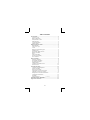 2
2
-
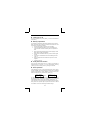 3
3
-
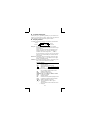 4
4
-
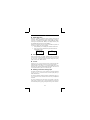 5
5
-
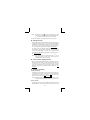 6
6
-
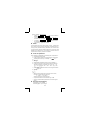 7
7
-
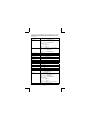 8
8
-
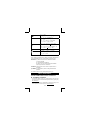 9
9
-
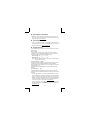 10
10
-
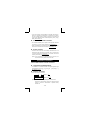 11
11
-
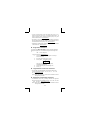 12
12
-
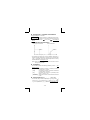 13
13
-
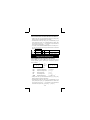 14
14
-
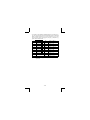 15
15
-
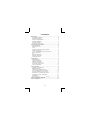 16
16
-
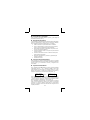 17
17
-
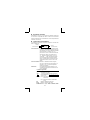 18
18
-
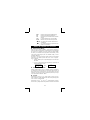 19
19
-
 20
20
-
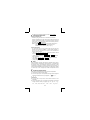 21
21
-
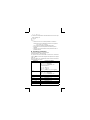 22
22
-
 23
23
-
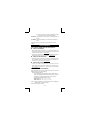 24
24
-
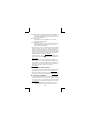 25
25
-
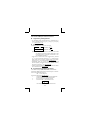 26
26
-
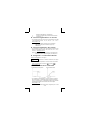 27
27
-
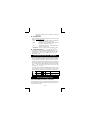 28
28
-
 29
29
-
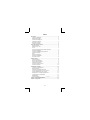 30
30
-
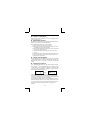 31
31
-
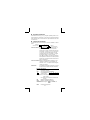 32
32
-
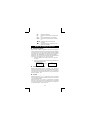 33
33
-
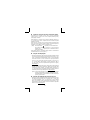 34
34
-
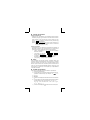 35
35
-
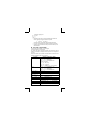 36
36
-
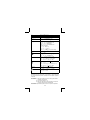 37
37
-
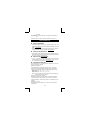 38
38
-
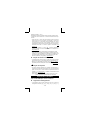 39
39
-
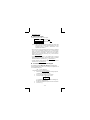 40
40
-
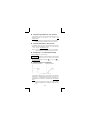 41
41
-
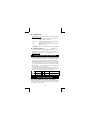 42
42
-
 43
43
-
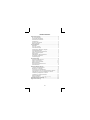 44
44
-
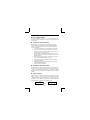 45
45
-
 46
46
-
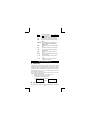 47
47
-
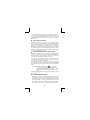 48
48
-
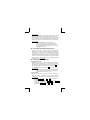 49
49
-
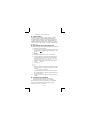 50
50
-
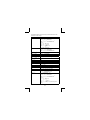 51
51
-
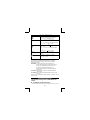 52
52
-
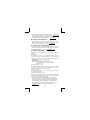 53
53
-
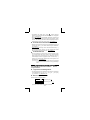 54
54
-
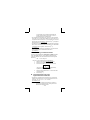 55
55
-
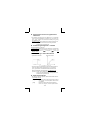 56
56
-
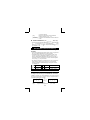 57
57
-
 58
58
-
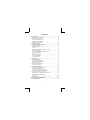 59
59
-
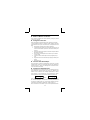 60
60
-
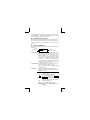 61
61
-
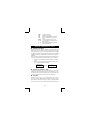 62
62
-
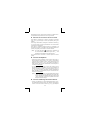 63
63
-
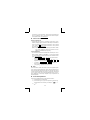 64
64
-
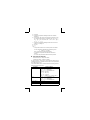 65
65
-
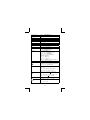 66
66
-
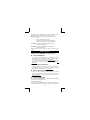 67
67
-
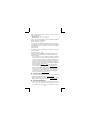 68
68
-
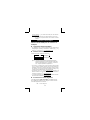 69
69
-
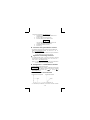 70
70
-
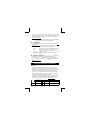 71
71
-
 72
72
-
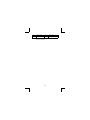 73
73
-
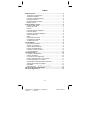 74
74
-
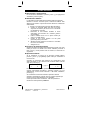 75
75
-
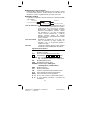 76
76
-
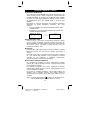 77
77
-
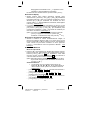 78
78
-
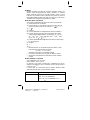 79
79
-
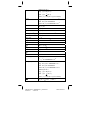 80
80
-
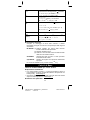 81
81
-
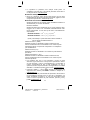 82
82
-
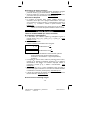 83
83
-
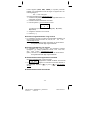 84
84
-
 85
85
-
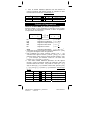 86
86
-
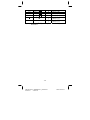 87
87
-
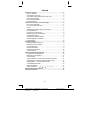 88
88
-
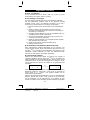 89
89
-
 90
90
-
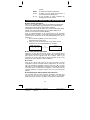 91
91
-
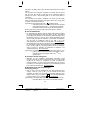 92
92
-
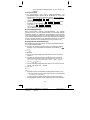 93
93
-
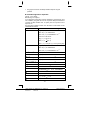 94
94
-
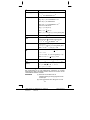 95
95
-
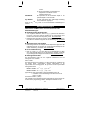 96
96
-
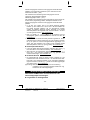 97
97
-
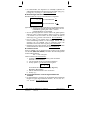 98
98
-
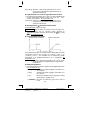 99
99
-
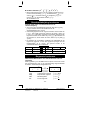 100
100
-
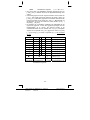 101
101
-
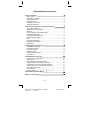 102
102
-
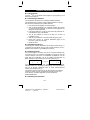 103
103
-
 104
104
-
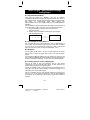 105
105
-
 106
106
-
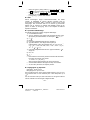 107
107
-
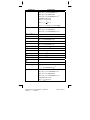 108
108
-
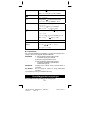 109
109
-
 110
110
-
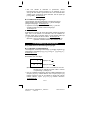 111
111
-
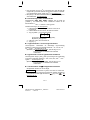 112
112
-
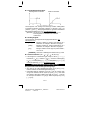 113
113
-
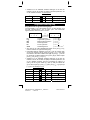 114
114
-
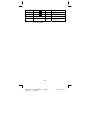 115
115
-
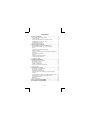 116
116
-
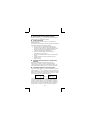 117
117
-
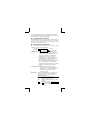 118
118
-
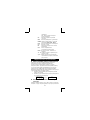 119
119
-
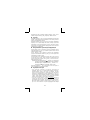 120
120
-
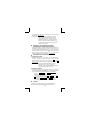 121
121
-
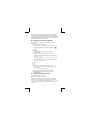 122
122
-
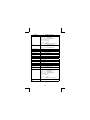 123
123
-
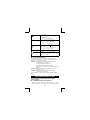 124
124
-
 125
125
-
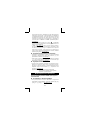 126
126
-
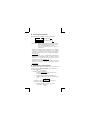 127
127
-
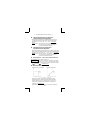 128
128
-
 129
129
-
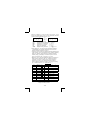 130
130
-
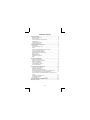 131
131
-
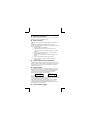 132
132
-
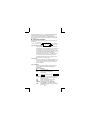 133
133
-
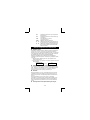 134
134
-
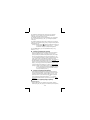 135
135
-
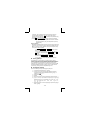 136
136
-
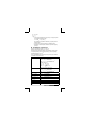 137
137
-
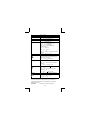 138
138
-
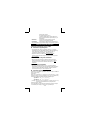 139
139
-
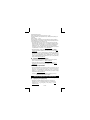 140
140
-
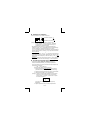 141
141
-
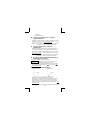 142
142
-
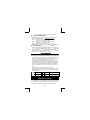 143
143
-
 144
144
-
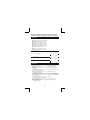 145
145
-
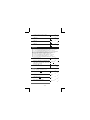 146
146
-
 147
147
-
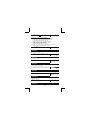 148
148
-
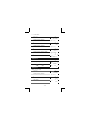 149
149
-
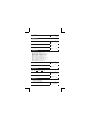 150
150
-
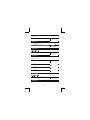 151
151
-
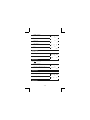 152
152
-
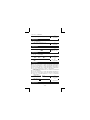 153
153
-
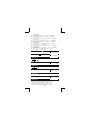 154
154
-
 155
155
-
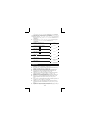 156
156
-
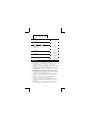 157
157
-
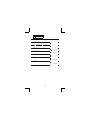 158
158
-
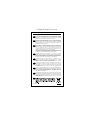 159
159
-
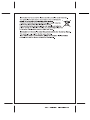 160
160
Citizen SR-270N Benutzerhandbuch
- Kategorie
- Taschenrechner
- Typ
- Benutzerhandbuch
in anderen Sprachen
- English: Citizen SR-270N User manual
- français: Citizen SR-270N Manuel utilisateur
- español: Citizen SR-270N Manual de usuario
- italiano: Citizen SR-270N Manuale utente
- русский: Citizen SR-270N Руководство пользователя
- Nederlands: Citizen SR-270N Handleiding
- português: Citizen SR-270N Manual do usuário
- dansk: Citizen SR-270N Brugermanual
- polski: Citizen SR-270N Instrukcja obsługi
Verwandte Artikel
Andere Dokumente
-
Casio SUPER FX 203C Bedienungsanleitung
-
Casio SUPER FX 203C Bedienungsanleitung
-
HP 9g Graphing Calculator Benutzerhandbuch
-
Sharp EL-344R Bedienungsanleitung
-
Casio FX-7400GII Bedienungsanleitung
-
Lexibook SC300 Bedienungsanleitung
-
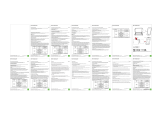 Ncr Rsd Atlanta Orderman9 WiFi WiFi Handheld Device Benutzerhandbuch
Ncr Rsd Atlanta Orderman9 WiFi WiFi Handheld Device Benutzerhandbuch
-
KYOCERA PF-410 Bedienungsanleitung
-
Unbranded ZKCW98163475 Benutzerhandbuch